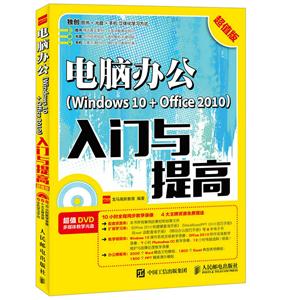-
>
决战行测5000题(言语理解与表达)
-
>
软件性能测试.分析与调优实践之路
-
>
第一行代码Android
-
>
深度学习
-
>
Unreal Engine 4蓝图完全学习教程
-
>
深入理解计算机系统-原书第3版
-
>
Word/Excel PPT 2013办公应用从入门到精通-(附赠1DVD.含语音视频教学+办公模板+PDF电子书)
电脑办公(Windows 10 + Office 2010)入门与提高-超值版-(附光盘) 版权信息
- ISBN:9787115450777
- 条形码:9787115450777 ; 978-7-115-45077-7
- 装帧:一般胶版纸
- 册数:暂无
- 重量:暂无
- 所属分类:>>
电脑办公(Windows 10 + Office 2010)入门与提高-超值版-(附光盘) 本书特色
《电脑办公(Windows 10 Office 2010)入门与提高(超值版)》通过精选案例引导读者深入学习,系统地介绍了电脑办公的相关知识和应用技巧。 《电脑办公(Windows 10 Office 2010)入门与提高(超值版)》共*章。第1章主要介绍电脑办公的基础知识;第2章主要介绍Windows 10的基本操作;第3章主要介绍打字方法;第4~5章主要介绍Word 2010的使用方法,包括Word文档的制作、美化和排版等;第6~7章主要介绍Excel 2010的使用方法,包括Excel表格的制作、数据的计算与管理等;第8~9章主要介绍PowerPoint 2010的使用方法,包括PPT演示文稿的制作、幻灯片的设计与放映等;第10~12章主要介绍办公局域网的组建方法、高效电脑办公及电脑的优化与维护方法等;第*章主要介绍电脑办公的实战秘技,包括Office组件间的协作应用、OneDrive的应用以及在手机和平板电脑中移动办公的方法等。 在《电脑办公(Windows 10 Office 2010)入门与提高(超值版)》附赠的DVD多媒体教学光盘中,包含了与图书内容同步的教学录像及所有案例的配套素材和结果文件。此外,还赠送了大量相关学习内容的教学录像及扩展学习电子书等。 《电脑办公(Windows 10 Office 2010)入门与提高(超值版)》不仅适合Windows 10和Office 2010的初、中级用户学习使用,也可以作为各类院校相关专业学生和计算机培训班学员的教材或辅导用书。
电脑办公(Windows 10 + Office 2010)入门与提高-超值版-(附光盘) 内容简介
#写作特色# *从零开始,循序渐进 无论读者是否从事计算机相关行业的工作,是否接触过Windows 10操作系统和Office 2010办公软件,都能从本书中找到学习起点,循序渐进地完成学习过程。 *紧贴实际,案例教学 全书内容均以实例为主线,在此基础上适当扩展知识点,真正实现学以致用。 *紧凑排版,图文并茂 紧凑排版既美观大方又能够突出重点、难点。所有实例的每一步操作,均配有对应的插图和注释,以便读者在学习过程中能够直观、清晰地看到操作过程和效果,提高学习效率。 *单双混排,超大容量 本书采用单、双栏混排的形式,大大扩充了信息容量,从而在有限的篇幅中为读者奉送了更多的知识和实战案例。 *秘技,扩展学习 本书在每章以“高手私房菜”的形式为读者提炼了各种高级操作技巧,为知识点的扩展应用提供了思路。 *书盘结合,互动教学 本书配套的多媒体教学光盘内容与书中知识紧密结合并互相补充。在多媒体光盘中,我们仿真工作、生活中的真实场景,通过互动教学帮助读者体验实际应用环境,从而全面理解知识点的运用方法。 #超值DVD多媒体教学光盘# 10小时全程同步教学录像 4大王牌资源免费赠送 *配套资源库 本书所有案例的素材和结果文件 *扩展学习库 《Office 2010快捷键查询手册》 《WordExcelPPT 2010技巧手册》 《电脑维护与故障处理技巧查询手册》 《Excel 函数查询手册》 《移动办公技巧手册》 《网络搜索与下载技巧手册》 《常用五笔编码查询手册》 《电脑技巧查询手册》 *教学视频库 Windows 10操作系统安装教学录像 Office 2010软件安装教学录像 7小时Photoshop CC教学录像 12小时电脑选购、组装、维护与故障处理教学录像 *办公模板库 2000个Word精选文档模板 1800个Excel典型表格模板 1500个PowerPoint精美演示模板
电脑办公(Windows 10 + Office 2010)入门与提高-超值版-(附光盘) 目录
1.1 认识电脑办公 2
1.1.1 电脑办公的优势 2
1.1.2 如何掌握电脑办公 2
1.2 搭建电脑办公硬件平台 3
1.2.1 电脑基本硬件设备 3
1.2.2 电脑接口的连接 4
1.2.3 其他常用的办公设备 5
1.3 打造电脑办公系统平台—Windows 10 6
1.3.1 认识Windows 10操作系统 7
1.3.2 Windows 10桌面的组成 7
1.3.3 退出Windows 10 —关机 8
1.4 电脑办公的软件平台 9
1.4.1 电脑办公常用软件 9
1.4.2 软件的安装与卸载 11
高手私房菜 14
技巧:使用Windows 10滑动关机功能 14
第 2 章 Windows 10的基本操作
2.1 图标设置 16
2.1.1 找回系统图标 16
2.1.2 设置桌面图标的大小和排列方式 17
2.2 Microsoft账户设置 17
2.2.1 登录Microsoft账户 17
2.2.2 设置Microsoft账户 18
2.3 桌面的个性化设置 19
2.3.1 设置桌面背景和颜色 20
2.3.2 设置锁屏界面 21
2.3.3 设置主题 21
2.3.4 设置屏幕分辨率 22
2.4 “开始”菜单的基本操作 22
2.4.1 在“开始”菜单中查找程序 22
2.4.2 将程序固定到“开始”屏幕 23
2.4.3 动态磁贴的使用 23
2.4.4 调整“开始”屏幕大小 24
2.5 文件和文件夹的管理 25
2.5.1 认识文件和文件夹 25
2.5.2 文件资源管理功能区 26
2.5.3 打开/关闭文件或文件夹 27
2.5.4 更改文件或文件夹的名称 28
2.5.5 复制/移动文件或文件夹 28
2.5.6 隐藏/显示文件或文件夹 29
2.6 综合实战—虚拟桌面的创建和使用 30
高手私房菜 31
技巧1:开启“上帝模式” 31
技巧2:取消显示开机锁屏界面 32
第 3 章 高效打字轻松学
3.1 正确的指法操作 34
3.1.1 手指的基准键位 34
3.1.2 手指的正确分工 34
3.1.3 正确的打字姿势 35
3.1.4 按键的敲打要领 35
3.2 输入法的管理 36
3.2.1 输入法种类 36
3.2.2 挑选合适的输入法 36
3.2.3 安装与删除输入法 37
3.2.4 输入法的切换 38
3.3 拼音打字 38
3.3.1 使用简拼、全拼混合输入 38
3.3.2 中英文混合输入 39
3.3.3 拆字辅助码的输入 40
3.3.4 快速插入当前日期时间 40
3.4 陌生字的输入方法 41
3.5 实战演练—使用拼音输入法写一封信 43
高手私房菜 45
技巧1: 使用软键盘输入特殊字符 45
技巧2: 造词 45
第 4 章 制作Word文档
4.1 新建与保存文档 48
4.1.1 新建文档 48
4.1.2 保存文档 50
4.2 文本输入与编辑 51
4.2.1 汉字、英文输入 51
4.2.2 符号与特殊符号的输入 53
4.2.3 选取文本 55
4.2.4 文本的移动与复制 55
4.2.5 查找与替换 56
4.2.6 撤消与恢复 57
4.3 格式化文本 57
4.3.1 设置字符格式 58
4.3.2 设置段落格式 59
4.3.3 设置边框和底纹 61
4.3.4 使用格式刷 62
4.4 使用项目符号和编号 62
4.4.1 使用项目符号 63
4.4.2 使用文档编号 63
4.5 实战演练—制作教学课件 64
高手私房菜 66
技巧1: 如何让文档快速自动保存 66
技巧2:自动更改大小写字母 66
第 5 章 Word 文档的美化与排版
5.1 插入图片 68
5.1.1 插入本地图片 68
5.1.2 插入联机图片 69
5.2 插入与美化表格 70
5.2.1 插入表格 70
5.2.2 美化表格 71
5.3 使用格式和样式 78
5.4 长文档的排版 83
5.4.1 添加页眉和页脚 83
5.4.2 页面分栏 84
5.4.3 设置大纲级别 85
5.4.4 创建目录 86
5.5 实战演练—排版毕业论文 87
高手私房菜 91
技巧1:指定样式的快捷键 91
技巧2:删除页眉分割线 92
第 6 章 制作Excel表格
6.1 创建工作簿 94
6.2 工作表的基本操作 95
6.2.1 新建工作表 95
6.2.2 选择工作表 95
6.2.3 重命名工作表 96
6.2.4 移动或复制工作表 97
6.3 单元格的基本操作 99
6.3.1 选择单元格 99
6.3.2 单元格的合并和拆分 101
6.3.3 调整列宽和行高 101
6.3.4 插入/删除行和列 102
6.4 输入和编辑数据 103
6.4.1 输入文本数据 103
6.4.2 输入常规数值 104
6.4.3 输入日期型数据 105
6.4.4 输入货币型数据 105
6.4.5 快速填充数据 105
6.4.6 删除和修改数据 107
6.5 设置单元格 108
6.5.1 设置对齐方式 108
6.5.2 设置边框和底纹 109
6.5.3 设置单元格样式 110
6.5.4 快速套用表格样式 110
6.6 使用插图 111
6.6.1 插入图片 111
6.6.2 插入剪贴画 112
6.6.3 插入形状 113
6.6.4 插入SmartArt图形 113
6.7 插入图表 114
6.7.1 创建图表 114
6.7.2 编辑图表 115
6.7.3 美化图表 116
6.8 实战演练—制作损益分析表 118
高手私房菜 119
技巧1:删除*近使用过的工作簿记录 119
技巧2:创建组合图表 120
第 7 章 Excel 数据的计算与管理
7.1 认识公式和函数 122
7.1.1 公式的概念 122
7.1.2 函数的概念 122
7.2 常用函数的使用 123
7.2.1 文本函数 123
7.2.2 逻辑函数 123
7.2.3 财务函数 124
7.2.4 日期和时间函数 125
7.2.5 数学与三角函数 125
7.3 数据的筛选 126
7.3.1 自动筛选 126
7.3.2 高级筛选 128
7.4 数据的排序 128
7.4.1 单条件排序 129
7.4.2 多条件排序 129
7.4.3 自定义排序 129
7.5 使用条件样式 130
7.6 设置数据的有效性 131
7.7 数据的分类汇总 132
7.8 数据透视表和数据透视图 134
7.8.1 创建数据透视表 135
7.8.2 创建数据透视图 135
7.9 实战演练—制作员工年度考核表 136
高手私房菜 139
技巧1:逻辑函数间的混合运用 139
技巧2:用合并计算核对多表中的数据 140
第 8 章 制作PPT演示文稿
8.1 幻灯片的基本操作 142
8.1.1 创建新的演示文稿 142
8.1.2 添加幻灯片 143
8.1.3 删除幻灯片 143
8.1.4 复制幻灯片 143
8.1.5 移动幻灯片 144
8.2 添加和编辑文本 144
8.2.1 使用文本框添加文本 144
8.2.2 使用占位符添加文本 145
8.2.3 选择文本 145
8.2.4 移动文本 145
8.2.5 复制、粘贴文本 145
8.2.6 删除/恢复文本 146
8.3 设置字体格式 147
8.3.1 设置字体及颜色 147
8.3.2 使用艺术字 147
8.4 设置段落格式 148
8.4.1 对齐方式 148
8.4.2 段落文本缩进 149
8.4.3 添加项目符号或编号 149
8.4.4 文字方向 150
8.5 插入对象 151
8.5.1 插入表格 151
8.5.2 插入图片 152
8.5.3 插入自选图形 153
8.5.4 插入图表 154
8.6 母版视图 155
8.6.1 幻灯片母版视图 155
8.6.2 讲义母版视图 157
8.6.3 备注母版视图 158
8.7 实战演练—设计产品销售计划PPT 158
高手私房菜 165
技巧1:统一替换幻灯片中使用的字体 165
技巧2:快速灵活改变图片的颜色 165
第 9 章 幻灯片的设计与放映
9.1 设计幻灯片的背景与主题 168
9.1.1 使用内置主题 168
9.1.2 自定义主题 168
9.1.3 设置幻灯片背景格式 168
9.2 设置幻灯片的切换效果 169
9.2.1 添加切换效果 169
9.2.2 设置切换效果的属性 170
9.2.3 为切换效果添加声音 170
9.3 设置幻灯片的动画效果 171
9.3.1 添加进入动画 171
9.3.2 设置动画计时 172
9.3.3 删除动画 172
9.4 设置幻灯片放映 173
9.4.1 设置幻灯片放映的类型 173
9.4.2 排练计时 173
9.5 幻灯片的放映与控制 174
9.5.1 放映幻灯片 174
9.5.2 在放映中添加注释 176
9.5.3 设置笔的颜色 176
9.6 综合实战—设计并放映年终总结报告PPT 177
高手私房菜 182
技巧1:放映时跳转至指定幻灯片 182
技巧2:切换效果持续循环 182
技巧3:单击鼠标不换片 182
第 10 章 办公局域网的组建
10.1 组建局域网的相关知识 184
10.1.1 组建局域网的优点 184
10.1.2 局域网的结构演示 185
10.2 组建局域网的准备工作 186
10.2.1 组建无线局域网的准备 186
10.2.2 组建有线局域网的准备 188
10.3 组建局域网 189
10.3.1 组建无线局域网 189
10.3.2 组建有线局域网 192
10.4 实战演练—管理局域网 193
10.4.1 网速测试 193
10.4.2 修改无线网络名称和密码 194
10.4.3 IP的带宽控制 195
10.4.4 路由器的智能管理 196
高手私房菜 197
技巧1:安全使用免费Wi-Fi 197
技巧2:将电脑转变为无线路由器 198
第 11 章 高效电脑办公
11.1 收/发邮件 200
11.2 使用个人智能助理—Cortana 201
11.3 资料下载 202
11.4 局域网内文件的共享 203
11.4.1 开启公用文件夹共享 203
11.4.2 共享任意文件夹 204
11.5 办公设备的使用 205
11.5.1 使用打印机打印文件 205
11.5.2 复印机的使用 206
11.5.3 扫描仪的使用 207
11.6 实战演练—使用云盘保护重要资料 208
高手私房菜 210
技巧1:打印行号、列标 210
技巧2:打印时让文档自动缩页 210
第 12 章 电脑的优化与维护
12.1 系统安全与防护 212
12.1.1 修补系统漏洞 212
12.1.2 查杀电脑中的病毒 213
12.2 使用360安全卫士优化电脑 213
12.2.1 电脑优化加速 214
12.2.2 给系统盘瘦身 215
12.3 一键备份与还原系统 216
12.3.1 一键备份系统 216
12.3.2 一键还原系统 217
12.4 实战演练—重置电脑 218
高手私房菜 220
技巧:回退到升级Windows 10前的系统版本 220
第 13 章 办公实战秘技
13.1 Office组件间的协作 222
13.1.1 在Word中创建Excel工作表 222
13.1.2 在Word中调用PowerPoint演示文稿 222
13.1.3 在Excel中调用PowerPoint演示文稿 223
13.1.4 在PowerPoint中调用Excel工作表 223
13.1.5 将PowerPoint转换为Word文档 223
13.2 使用OneDrive同步数据 224
13.3 使用手机/平板电脑办公 225
13.3.1 修改文档 225
13.3.2 制作销售报表 226
13.3.3 制作PPT 227
电脑办公(Windows 10 + Office 2010)入门与提高-超值版-(附光盘) 作者简介
龙马高新教育,专业的计算机研究、教育机构,拥有近20年的图书出版经历,与39所高校、8个行业协会、5家知名网站保持合作关系,屡获全国畅销书大奖,其推出的“从入门到精通”、“完全自学手册”、 “编程宝典”、“完全自学手册”、“精通100%”、“非常网络6 1”等均成为业界知名图书,受到百万读者的认可和推荐。
- >
史学评论
史学评论
¥23.2¥42.0 - >
李白与唐代文化
李白与唐代文化
¥12.5¥29.8 - >
有舍有得是人生
有舍有得是人生
¥16.7¥45.0 - >
罗曼·罗兰读书随笔-精装
罗曼·罗兰读书随笔-精装
¥17.4¥58.0 - >
人文阅读与收藏·良友文学丛书:一天的工作
人文阅读与收藏·良友文学丛书:一天的工作
¥19.2¥45.8 - >
名家带你读鲁迅:朝花夕拾
名家带你读鲁迅:朝花夕拾
¥10.5¥21.0 - >
上帝之肋:男人的真实旅程
上帝之肋:男人的真实旅程
¥19.3¥35.0 - >
我与地坛
我与地坛
¥15.4¥28.0
-
Excel 实战应用大全
¥17.9¥49.8 -
4.23文创礼盒A款--“作家言我精神状态”
¥42.3¥206 -
4.23文创礼盒B款--“作家言我精神状态”
¥42.3¥206 -
一句顶一万句 (印签版)
¥40.4¥68 -
百年书评史散论
¥14.9¥38 -
1980年代:小说六记
¥52.8¥69